Linksys Smart Wi-Fi로 미디어 및 파일 서버를 설정하는 방법
게시 됨: 2022-01-29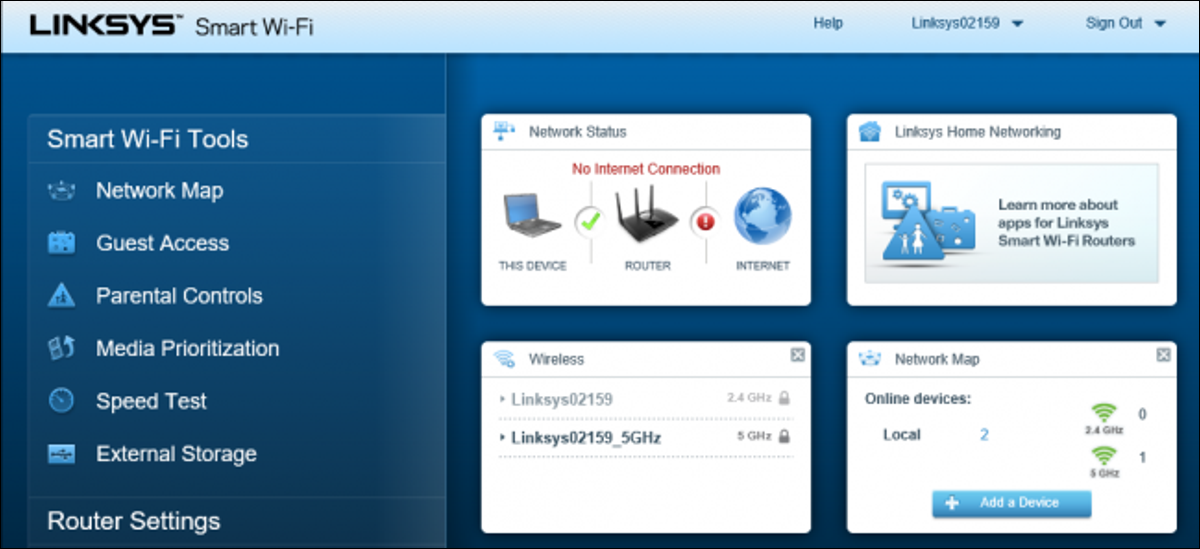
최신 Linksys 라우터에는 USB 드라이브를 연결하고 어디에서나 해당 파일에 액세스할 수 있는 파일 서버 기능이 있어 어디에 있든 좋아하는 영화, 음악 및 사진 라이브러리에서 너무 멀리 떨어져 있지 않습니다. 세상에.
관련: 모든 장치에서 액세스할 수 있는 홈 미디어 서버를 설정하는 방법
성공적으로 설정되면 별도의 데스크탑 기반 서버 없이 Linksys의 "스마트 Wi-Fi" 기능을 통해 미디어 파일에 원격으로 액세스할 수 있습니다. 풀 홈 서버만큼 기능이 풍부하지 않을 수도 있지만 USB 드라이브 비용만 들이면 꽤 많은 일을 할 수 있습니다.
1단계: 하드 드라이브 포맷
시작하려면 외장 하드 드라이브 또는 USB 플래시 드라이브와 일부 영화, 음악 또는 사진이 필요합니다.
관련: 내 USB 드라이브에 어떤 파일 시스템을 사용해야 합니까?
Linksys 라우터는 FAT32 또는 NTFS로 포맷된 드라이브와만 호환되므로 드라이브가 이러한 파일 시스템 중 하나를 사용하는지 확인해야 합니다. (드라이브에 원하는 4GB 이상의 파일이 있는 경우 NTFS를 사용하는 것이 좋습니다.)
먼저 드라이브를 컴퓨터에 연결하고 Windows의 파일 탐색기에서 찾습니다. 그런 다음 드라이브 아이콘을 마우스 오른쪽 버튼으로 클릭하고 드롭다운 메뉴에서 "속성"을 클릭합니다.
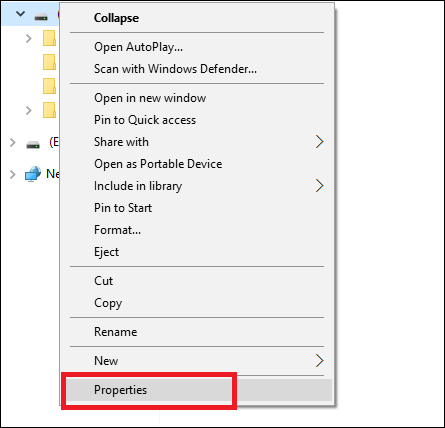
드라이브가 볼륨을 분할하는 데 사용하는 파일 시스템 유형을 찾고자 하며 아래 강조 표시된 공간에서 찾을 수 있습니다.
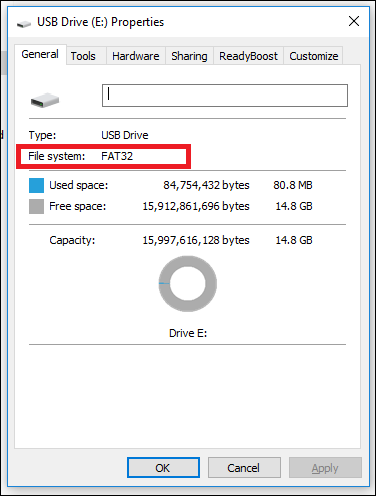
드라이브가 필요에 맞는 올바른 파일 시스템을 사용하고 있다면 다음 섹션으로 건너뛰십시오. 다시 포맷해야 하는 경우 드라이브를 다시 마우스 오른쪽 버튼으로 클릭하고 "포맷" 옵션을 선택하면 됩니다. 참고: 이렇게 하면 드라이브의 모든 항목이 지워집니다.
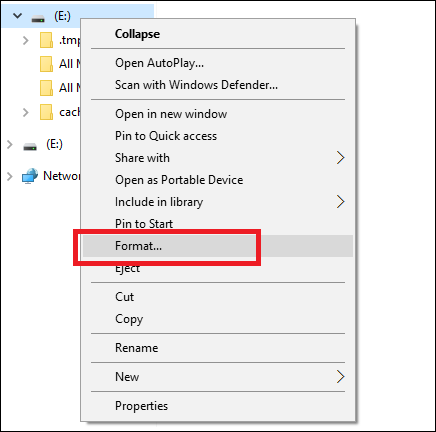
그런 다음 다음 드롭다운 메뉴에서 "FAT32" 또는 "NTFS"를 선택합니다.
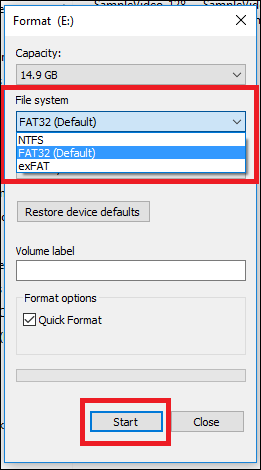
2단계: 드라이브에 영화, 음악 및 사진 추가
드라이브가 포맷되면 서버를 통해 공유하려는 영화, 음악 및 사진을 추가할 차례입니다. 미디어를 PC에서 플래시 드라이브로 이동하려면 파일 탐색기를 사용하여 드라이브로 파일을 드래그하십시오(아래에 "SampleVideo.mp4"로 표시됨).
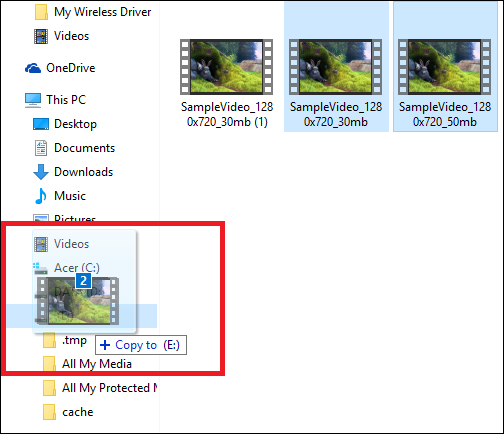
관련: 핸드 브레이크를 사용하여 모든 비디오 파일을 모든 형식으로 변환하는 방법
복사하기 전에 보고 싶은 미디어가 보려는 장치에서 지원되는지 미리 확인하십시오. 즉, .mov 파일을 시청하려는 경우 Android는 .mov 파일을 지원하지 않기 때문에 Android 기기에서는 작동하지 않습니다. 마찬가지로 .flv 동영상은 iPhone에서 재생되지 않습니다. 미디어 파일을 적절한 형식으로 변환하는 방법을 배우려면 여기에서 가이드를 확인하세요.
3단계: Linksys 라우터에 드라이브 연결
드라이브에 미디어가 로드되면 Linksys 라우터 뒷면에 연결합니다. 그런 다음 선호하는 웹 브라우저에서 "http://www.linksyssmartwifi.com"을 방문하고 라우터를 처음 구입할 때 설정한 세부 정보로 로그인하여 Smart Wi-Fi 대시보드에 로그인합니다. 계정이 없으면 "계정이 없습니까?"를 클릭하십시오. 링크는 로그인 상자 바로 아래에 있습니다.
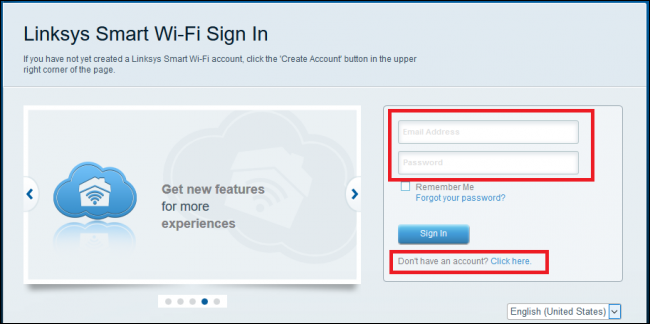
USB 드라이브가 제대로 인식되면 아래에 강조 표시된 것과 같은 창이 표시되어야 합니다.
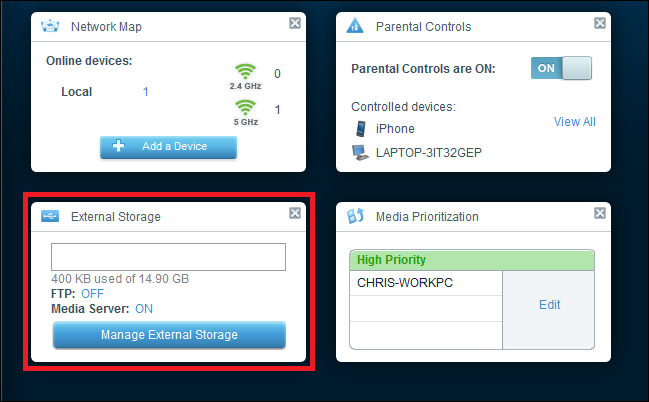
이것은 드라이브에 얼마나 많은 공간이 있는지, 미디어 및 FTP 서버가 켜져 있는지 여부를 알려주는 작은 위젯입니다. "외부 저장소 관리" 버튼을 클릭하면 다음 개요 화면으로 이동합니다.
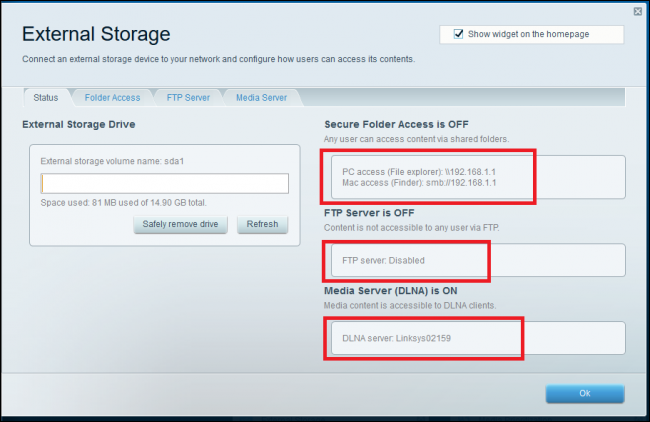
여기에서 미디어 서버를 포함하여 드라이브에 액세스하는 다양한 방법의 상태를 볼 수 있습니다.
폴더 공유를 사용하여 네트워크에서 파일에 액세스하는 방법
파일에 액세스하는 가장 간단한 방법은 홈 네트워크를 통해 간단한 폴더 공유를 사용하는 것입니다. 드라이브를 연결하면 라우터가 네트워크를 통해 자동으로 파일을 공유합니다. 홈 네트워크에 연결되어 있는 한 컴퓨터에서 Windows 탐색기를 열고 모든 파일을 보고 마치 마치 컴퓨터에 있는 것처럼 재생할 수 있습니다.
Smart Wi-Fi 대시보드의 외부 저장소 페이지에서 아래와 같이 "PC 액세스" 아래 오른쪽에서 공유기의 IP 주소를 찾을 수 있습니다.
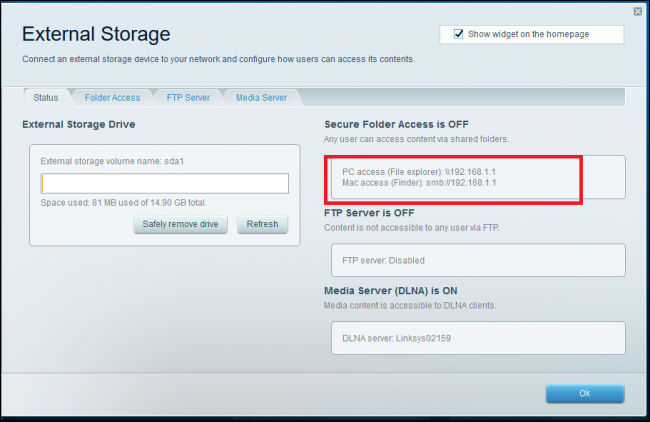
이 예에서 라우터가 이미 "\\192.168.1.1"로 설정되었음을 알 수 있습니다. Windows 탐색기를 열고 주소 표시줄에 펀치...
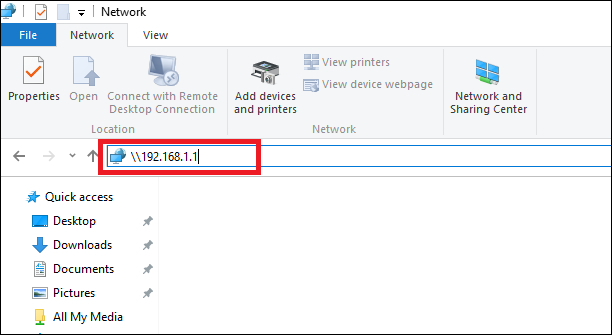
… 그리고 Enter 키를 누릅니다. 공유 폴더가 표시됩니다. 일반 폴더처럼 폴더를 열고 컴퓨터에서 그 안에 있는 파일을 볼 수 있습니다.
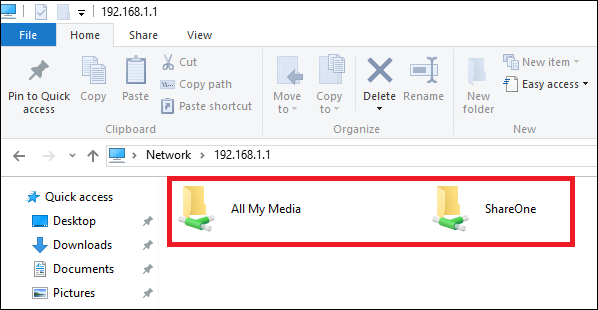
기본적으로 사용자 이름이나 암호가 필요 없이 로컬 네트워크에 연결된 모든 사람이 볼 수 있고 액세스할 수 있습니다.
공유 폴더를 암호로 보호하는 방법
네트워크에 있는 누군가가 당신의 영화에 기꺼이 접근하는 것을 원하지 않을 것입니다. 그리고 인터넷을 통해 영화에 접근할 수 있게 하는 경우 모든 사람이 무료로 접근하는 것을 확실히 원하지 않을 것입니다(나중에 할 것입니다. 이 가이드). 여기에서 Linksys의 "보안 폴더 액세스" 시스템이 도입되어 폴더별로 미디어를 볼 수 있는 사람과 볼 수 없는 사람을 제어할 수 있습니다.
미디어 콘텐츠에 대한 사용자 이름과 암호를 만들려면 Smart Wi-Fi 대시보드의 외부 저장소에서 "폴더 액세스" 탭을 클릭하여 시작합니다. 그러면 다음 창이 표시됩니다.

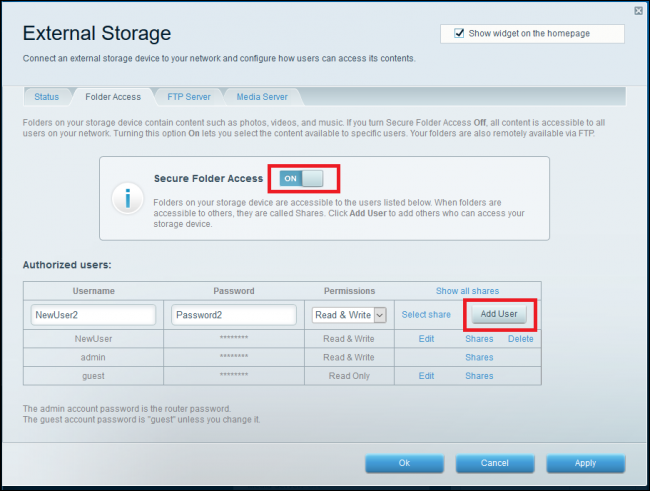
여기에서 미디어 서버에 액세스할 수 있는 사용자를 추가, 제거 및 관리하고 볼 수 있는 폴더를 사용자 지정할 수 있습니다. 상자에 새 사용자 이름을 입력하여 시작하고(위에서 "새 사용자 2"로 표시됨) 암호를 제공하고 파일을 읽고 쓸 수 있는지 또는 그냥 읽을 수 있는지 지정합니다. 그들이 보는 미디어를 제어하려면 "공유 선택" 링크를 클릭하십시오. 프롬프트에서 해당 사용자가 액세스할 수 있는 폴더를 선택합니다.
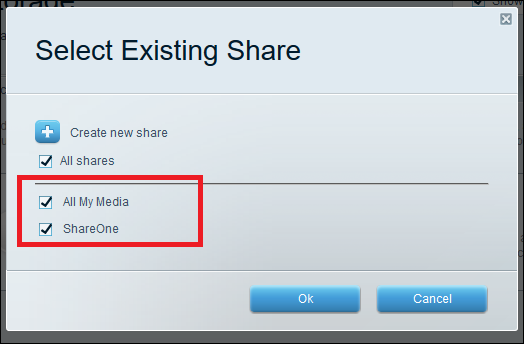
이제 누구든지 특정 폴더에 액세스하려고 하면 통과하기 전에 자격 증명을 입력하라는 메시지가 표시됩니다.
Xbox One 또는 PlayStation 4와 같은 DLNA 장치로 영화를 스트리밍하는 방법
작은 화면에서 전체 극장 설정으로 미디어를 가져오는 가장 좋은 방법은 DLNA 호환 장치를 사용하는 것입니다. DLNA는 "Digital Living Network Alliance"의 약자이며 추가 소프트웨어나 펌웨어 업데이트 없이 네트워크로 연결된 미디어 서버를 인식하도록 이미 설정된 모든 장치를 포함합니다. 일부 예에는 Xbox One 및 Playstation 4와 같은 인기 있는 게임 콘솔과 Roku와 같은 스트리밍 상자/스틱이 포함됩니다.
드라이브를 DLNA 장치에 표시하려면 먼저 외부 저장소 창 상단에 있는 "미디어 서버" 탭을 클릭합니다. 여기에서 아래에 강조 표시된 토글을 전환하여 미디어 서버를 켤 수 있습니다.
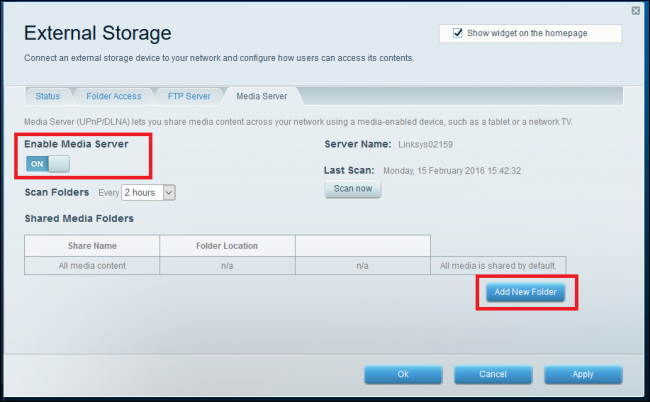
다음으로 Linksys에 공유를 위해 올릴 폴더를 알려야 합니다. 이렇게 하려면 "새 폴더 추가" 버튼을 클릭하면 다음 메시지가 표시됩니다.
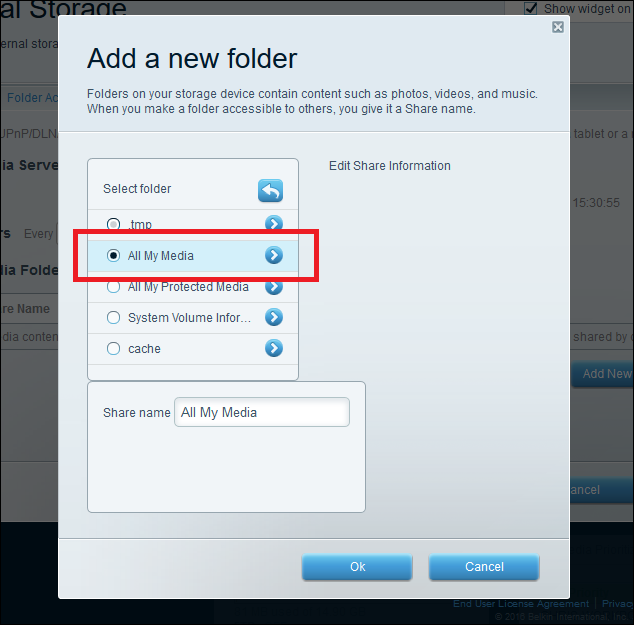
예를 들어 미디어를 플래시 드라이브로 옮길 때 Smart Wi-Fi가 위에서 감지한 "All My Media"라는 폴더에 넣었습니다. 미디어가 포함된 폴더를 선택하고 "확인" 버튼을 누르면 새 공유가 적용됩니다.
외부 저장소 페이지 하단에 공유 이름이 표시됩니다. 이것은 DLNA 장치에서 찾을 것이기 때문에 그것을 기억해 두십시오.
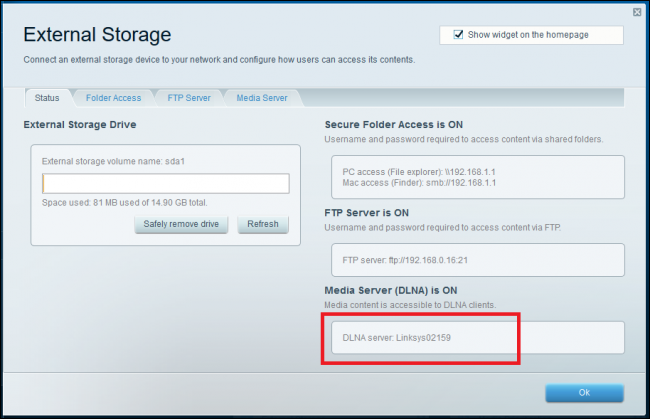
스트리밍 장치가 DLNA와 호환되는 경우 이 Linksys Media Server 폴더는 다음에 장치에서 미디어 플레이어를 사용할 때 자동으로 나타납니다. 이 폴더를 찾는 것은 자체 인터페이스에 따라 장치마다 다릅니다.
예를 들어 Xbox 360으로 DLNA 서버를 테스트했습니다. Xbox 360에서 콘텐츠를 재생하려면 먼저 Xbox Live에 로그인한 다음 최신 업데이트로 다운로드한 "영화 및 TV" 앱을 열어야 했습니다. 콘솔의 펌웨어.
그런 다음 라우터가 파일이 포함된 폴더에 "Linksys02159:TMS"라는 태그를 지정한 "연결된 장치"로 스크롤했습니다. 모든 미디어가 이미 표시되었으며 짧은 버퍼링 시간으로 재생됩니다.
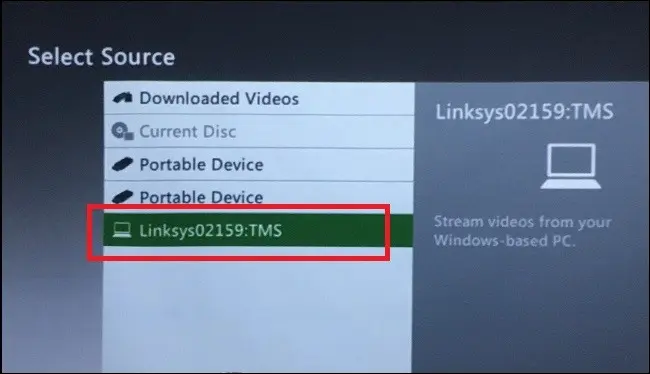
다시 말하지만, 이 프로세스는 Roku, Xbox 또는 기타 DLNA 호환 스트리머를 사용 중인지에 따라 다르므로 먼저 사용자 설명서를 참조하여 자신의 장치에서 작동하는 방법을 알아보세요.
FTP를 사용하여 인터넷에서 파일에 액세스하는 방법
홈 네트워크에 연결되어 있지 않은데도 여전히 좋아하는 영화를 보고 싶다면 어떻게 하시겠습니까?
여기에서 FTP 서버가 시작되어 집에서 멀리 떨어져 있어도 라우터의 미디어 드라이브에 액세스할 수 있습니다. 활성화하는 것은 1단계 프로세스입니다. 먼저 "FTP 서버" 탭으로 이동한 다음 "FTP 서버 활성화" 옵션을 켭니다.
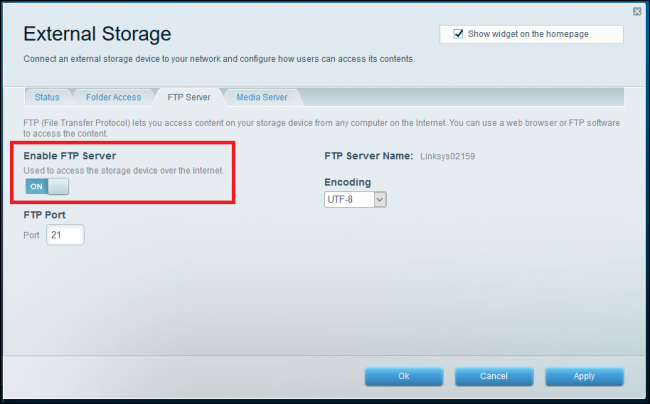
다음으로 라우터가 자동으로 설정한 FTP 액세스 주소를 검색해야 합니다. "FTP 서버" 섹션의 외부 저장소 개요 창에서 찾을 수 있습니다.
케이블 및 DSL 회선에서 라우터는 자동으로 올바른 주소를 감지하고 로그인 지점으로 사용할 수 있는 공용 IP를 생성해야 합니다. 그러나 광섬유를 사용하는 경우 모뎀이 신호를 디코딩하는 데 사용하는 방법으로 인해 이러한 유형의 연결을 브리지할 방법이 현재 없습니다.
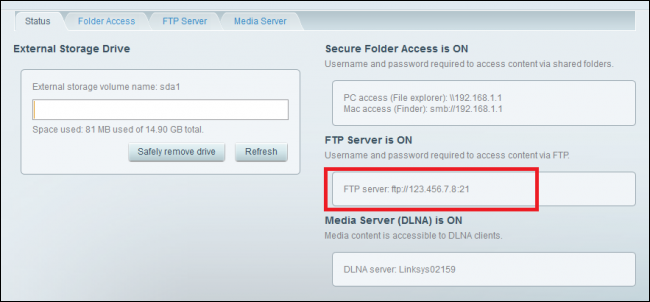
관련: 동적 DNS를 사용하여 어디에서나 홈 네트워크에 쉽게 액세스하는 방법
이 IP는 수시로 변경되므로 로그인을 시도하기 전에 Smart Wi-Fi를 통해 라우터에 원격으로 로그인하고 외부 저장소 상태 페이지를 먼저 확인하여 다시 확인하십시오. 또한 원하는 경우 DynDNS를 사용하여 변경되지 않는 기억하기 쉬운 주소로 라우터에 원격으로 액세스할 수 있습니다.
주소가 있으면 FTP 서버에 원격으로 액세스할 차례입니다. 콘텐츠를 보고자 하는 컴퓨터의 파일 탐색기로 이동하여 시작하여 FTP 서버의 IP를 주소 표시줄에 입력합니다(웹 브라우저에서도 작동함).
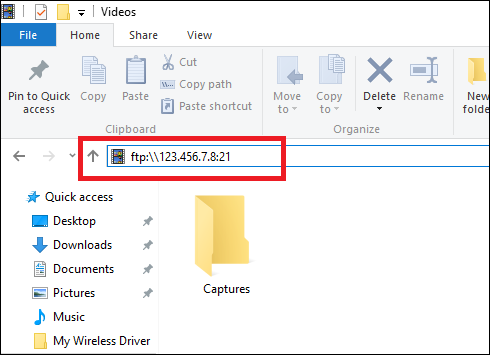
보안 폴더 액세스 패널에서 설정한 세부 정보를 묻는 로그인이 표시됩니다.
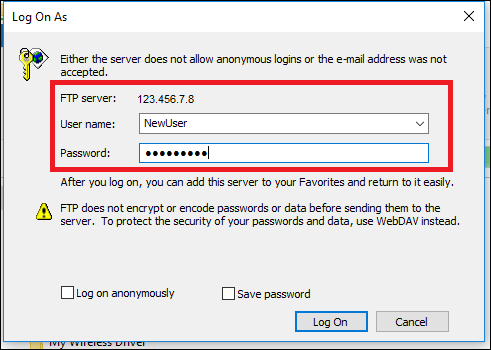
자격 증명을 입력하면 권한에 따라 미리 저장소 드라이브로 이동한 미디어 폴더가 표시됩니다.
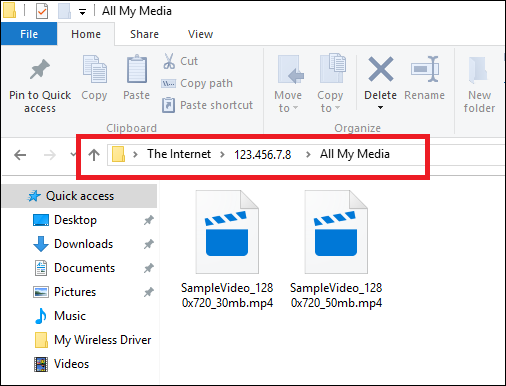
여기에서 미디어를 컴퓨터로 다운로드하거나 두 번 클릭하여 직접 장치로 스트리밍할 수 있습니다. 컴퓨터에 미디어를 재생할 수 있는 적절한 기본 앱이 설치되어 있는지 확인하십시오. 그렇지 않으면 직접 다운로드로만 작동합니다.
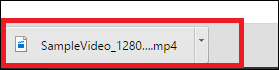
파일 전송 또는 버퍼링이 완료되면 긴장을 풀고 영화를 즐길 준비를 하십시오!
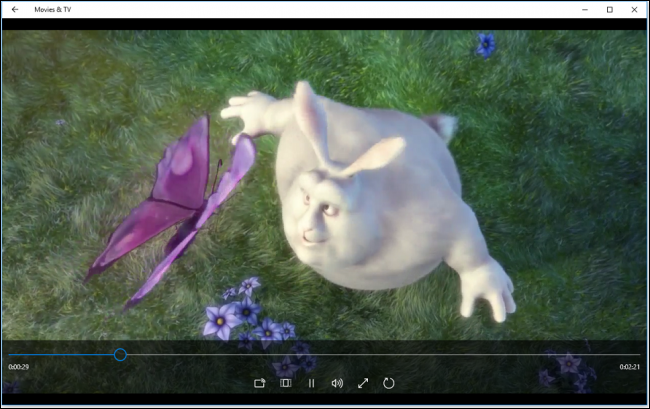
Netflix는 훌륭하고 Hulu는 시간을 잘 보낼 수 있지만 전 세계 어디에서나(또는 다른 방에 있는 컴퓨터) 자신의 개인 영화 및 미디어 컬렉션에 액세스하려는 경우 Linksys Smart Wi-Fi 시스템은 새 미디어 서버를 쉽게 설정할 수 있습니다.
